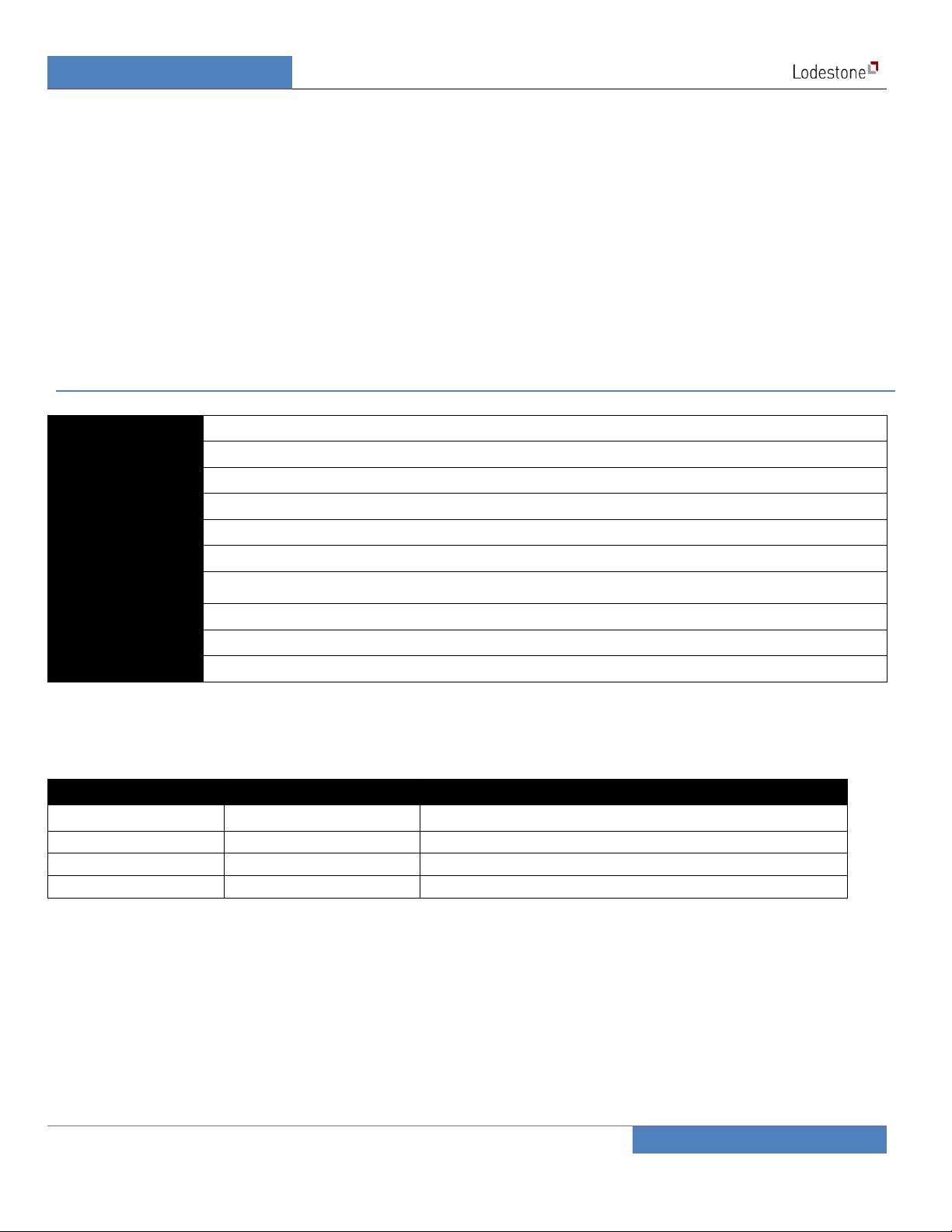Linux系统下 JDK 安装与环境配置指南
"Linux下JDK安装配置指南"
这篇文档旨在帮助学习者掌握如何在Linux操作系统上正确安装Java Development Kit (JDK) 并配置环境变量,以确保避免安装过程中的常见错误。主要针对所有系统开发人员,无论他们是在个人还是企业环境中工作。
硬件环境要求相对简单,只需要一台用于开发的Server即可。对于软件环境,你需要确保你的Linux系统是Redhat或其他兼容版本,因为接下来的步骤将基于这类系统进行。
安装JDK的第一步是根据你的Linux系统版本选择合适的JDK版本。你可以通过运行`uname -a`命令来确定你的系统版本,然后去Oracle官网或其它可靠的源下载对应版本的JDK。例如,如果系统显示的是Redhat且版本为6u29,则需要下载名为`jdk-6u29-linux-i586-rpm.bin`的二进制文件。
下载完成后,使用像SecureCRT这样的SSH客户端将JDK文件上传到Linux服务器。在终端中输入`rz`命令,然后选择本地的JDK文件进行上传。
确保文件已成功上传并位于正确目录后,使用`cd`命令进入JDK文件所在的目录,并用`ls`命令检查文件列表。接着,执行文件以开始解压过程,例如运行`./jdk-6u29-linux-i586-rpm.bin`。解压后,你会看到一个新的.rpm文件,这是JDK的安装包。
安装JDK使用`rpm -ivh`命令,比如`rpm -ivh jdk-6u29-linux-i586.rpm`。如果提示"already installed",意味着JDK已成功安装,其默认安装路径通常是`/usr/java`。
配置Java环境是关键步骤。首先,通过运行`/usr/java`进入安装目录并使用`ls`列出文件,以确认JDK是否正确安装。然后,你需要设置环境变量,这通常涉及到修改`/etc/profile`文件。在文件末尾添加以下内容:
```bash
JAVA_HOME=/usr/java/jdk_29
export JAVA_HOME
PATH=$JAVA_HOME/bin:$PATH
export PATH
CLASSPATH=.:$JAVA_HOME/lib/dt.jar:$JAVA_HOME/lib/tools.jar
export CLASSPATH
```
这里,`JAVA_HOME`指定了JDK的安装路径,`PATH`更新了系统的搜索路径,使得系统可以找到Java可执行文件,而`CLASSPATH`设置了Java类库的路径。
完成这些配置后,别忘了保存`/etc/profile`的改动,并通过运行`source /etc/profile`使新配置生效。最后,你可以通过运行`java -version`命令来验证Java环境是否配置成功,它应该会显示出你刚刚安装的JDK版本。
这份指南详细地指导了Linux系统中JDK的安装和环境配置,对初学者来说是一份非常实用的参考资料。遵循这些步骤,你应该能避免很多初学者常犯的错误,顺利进行Java开发工作。
132 浏览量
183 浏览量
451 浏览量
156 浏览量
1667 浏览量
104 浏览量
2012-09-10 上传
111 浏览量
SyngnaQiao
- 粉丝: 6
- 资源: 9
最新资源
- ixp2400简介 network processor
- 基于ASP技术的动态电子商务网站设计
- 麦肯锡---某数码公司战略.ppt
- MSN Messenger协议简介.doc
- WINCC锅炉水位的设计
- DSP主机接口和PC机并行接口的接口电路的设计
- tornado vxworks 调试
- DSP外部电路设计的经典著作
- Internet快捷键
- 测试用例写作方法实例教程
- 微软C编程精粹.pdf
- oracle,portable_ch1,
- ADAMS——虚拟样机技术入门与提高(ppt)
- Cloud-Computing-Today and Tomorrow.pdf
- rose user‘s guide
- A framework for embedded system specification under different models of computation in SystemC